在使用Win10系统的时候,大家可能会遇到这样的问题,无论怎么设置电源选项,但是电脑在两分钟左右不进行任何操作就会自动睡眠、休眠,这是到底是什么问题呢?下面装机之家分享一下Win10系统不进行操作很快进入自动睡眠、休眠的解决方法。
故障原因:
Win10默认开启快速启动,系统睡眠会被认为是无人参与系统睡眠(默认两分钟自动睡眠),因为开启了快速启动就算你关机之后这种无人参与系统睡眠状态也会被保持。
解决方法:
首先我们右键点击“开始”菜单,点击“运行”,在运行框中输入“regedit”命令,打开注册表编辑器,如下图所示。
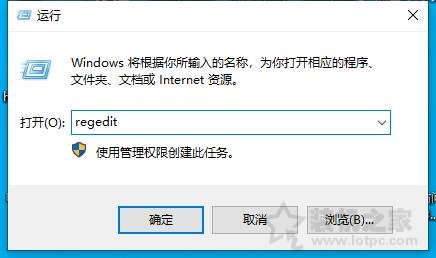
在注册表编辑器定位到如下路径:
HKEY_LOCAL_MACHINE\SYSTEM\CurrentControlSet\Control\Power\PowerSettings\238C9FA8-0AAD-41ED-83F4-97BE242C8F20\7bc4a2f9-d8fc-4469-b07b-33eb785aaca0
双击进入Attributes,将数值数据的值修改为“2”。
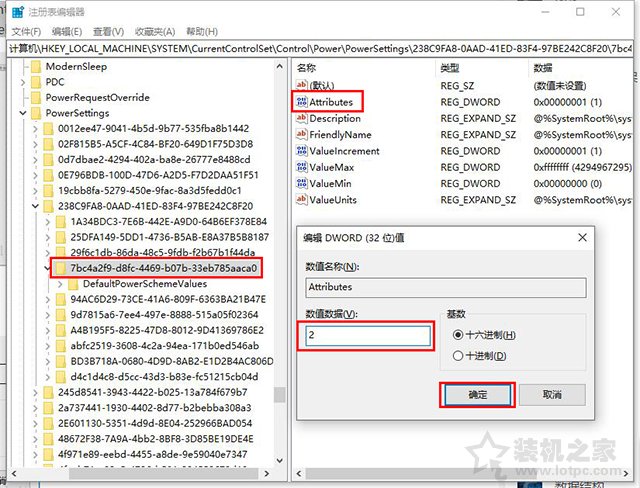
进入高级电源设置,在睡眠选项中会出现“无人参与系统睡眠超时”,将默认的2分钟修改成你想要的时间。
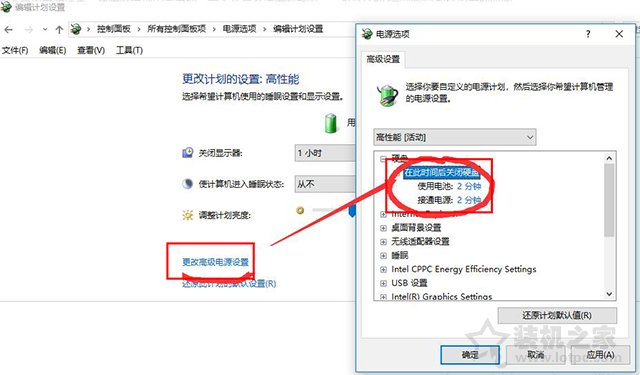
以上就是装机之家分享的Win10系统不进行操作很快进入自动睡眠、休眠的解决方法,希望本文能够帮助到大家。






